
- •Проектирование информационных баз данных
- •Анализ предметной области Описание предметной области и функции решаемых задач
- •Первичные документы и их реквизиты
- •Ограничения предметной области
- •Постановка задачи Организационно-экономическая сущность решаемых задач
- •Описание выходной информации
- •Описание входной информации
- •Разработка информационного обеспечения Анализ входной информации предметной области и выделение информационных объектов
- •Определение связей информационных объектов и построение информационно-логической модели (илм)
- •Определение логической структуры базы данных
- •Разработка физической структуры базы данных
- •Контрольный пример
- •Недоплаты предприятий на 17.03.11
- •Основные сведения о субд access
- •Реляционные базы данных (рбд)
- •Объекты Access
- •Запуск Access
- •Основные элементы окна Access
- •Создание новой базы данных
- •Создание файла базы данных
- •Создание таблиц базы данных
- •Создание структуры таблиц в режиме «Конструктор»
- •Корректировка структуры таблицы
- •Создание схемы данных
- •Обеспечение ссылочной целостности данных
- •Корректировка схемы данных
- •Создание пользовательских форм
- •Мастер форм Однотабличная форма
- •Многотабличная форма
- •Конструктор форм
- •Редактирование главной формы
- •Редактирование подчиненной формы
- •Создание кнопок
- •Вычисление в форме
- •Ввод и корректировка данных контрольного примера Ввод исходных данных в таблицы бд
- •Корректировка таблицы
- •Создание запросов
- •Запросы на выборку данных
- •Использование параметров в запросе
- •Вычисляемые поля
- •Вычисления с помощью формул
- •Применение функций Month, Format
- •Месяц числ: Month([платежи]![дата])
- •Групповые операции в запросах
- •Группировка
- •Использование параметров объединения
- •Составление алгоритма решения задачи
- •Поиск записей, не имеющих подчиненных
- •Вычисления нарастающим итогом
- •Объекты не связывать!
- •Запрос на создание таблицы
- •Запрос на обновление записей таблицы
- •Запрос на добавление записей в таблице
- •Запрос на удаление записей в таблице
- •Перекрёстный запрос
- •Задания для создания запросов на базе данных налог
- •Создание отчетов
- •Однотабличный отчет
- •Корректировка отчета с помощью конструктора
- •Создание отчёта с получением нарастающего итога
- •Просмотр отчёта через форму
- •[Forms] ! [Форма 3] ! [Список 0]
- •Создание кнопочной формы
- •Создание списка страниц кнопочной формы
- •Создание главной страницы кнопочной формы (первый уровень)
- •Создание кнопочной формы второго уровня
- •Запуск главной кнопочной формы при открытии базы данных
- •Редактирование кнопочной формы
Вычисление в форме
В платёжном поручении, как правило, должна быть указана общая сумма платежа. Чтобы получить её в форме, следует создать в подчинённой форме, в области Примечание формы формулу =Sum([Сумма]).
Последовательность действий:
На панели элементов щёлкнуть по кнопке Поле
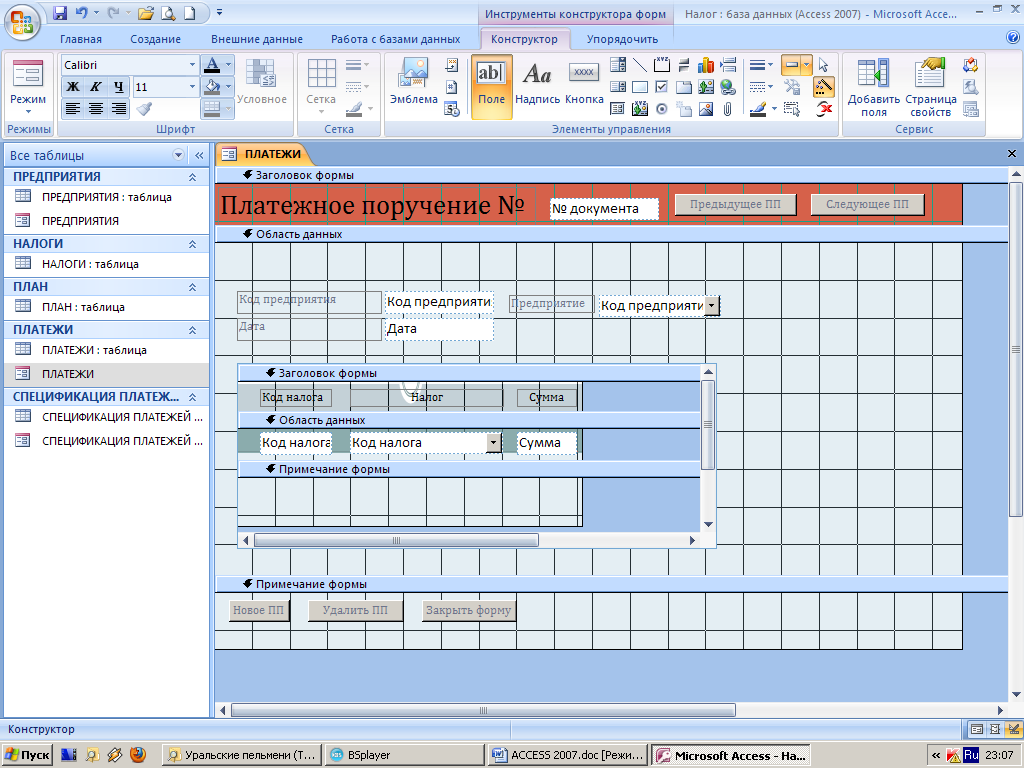 и с помощью курсора +ав
вычертить область свободного поля, в
которой будет получена сумма.
и с помощью курсора +ав
вычертить область свободного поля, в
которой будет получена сумма.
На панели инструментов нажать кнопку Свойства. В появившемся окне открыть вкладку Данные и нажать кнопку
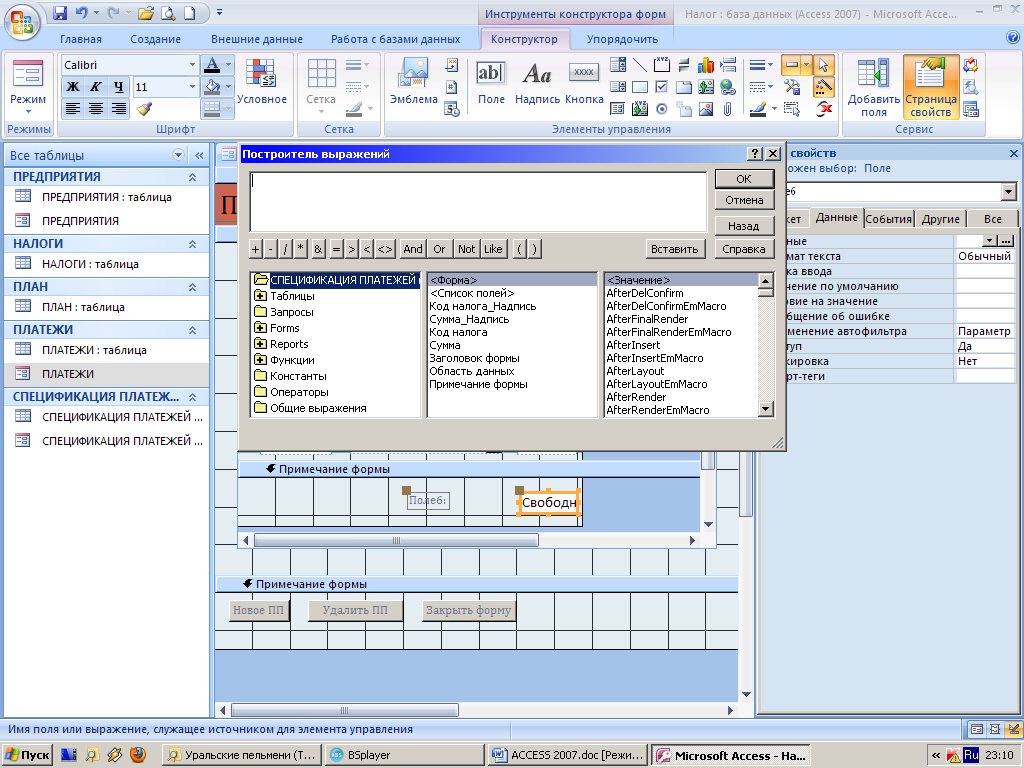 (многоточие).
(многоточие).В открывшемся окне Построителя выражений внизу имеются три окна. В первом выведены папки (таблицы, запросы, формы, функции и так далее). Во втором окне показаны элементы активного объекта в первом окне. В третьем окне можно выбрать функцию.
В нашем случае:
а) в первом окне выбрать Функции, а затем Встроенные функции;
б) в третьем окне выбрать из списка функцию Sum или вручную набрать функцию Sum(), удалить содержимое внутри скобок;
в)в первом окне активизировать Спецификация платежей;
г) во втором окне выбрать <Список полей>;
д) в третьем окне щёлкнуть по полю Сумма;
е) нажать кнопку Вставить, получим выражение Sum([СУММА]), нажать ОК;
ж) в окне Свойства установим для этого поля формат и число десятичных знаков. Для этого открыть вкладку Макет, выбрать формат Денежный;
з) закрыть окно Свойства;
и) изменить надпись вместо «поле…» на «Общая сумма платежа».
После этого форма Платежи в режиме конструктора примет вид:
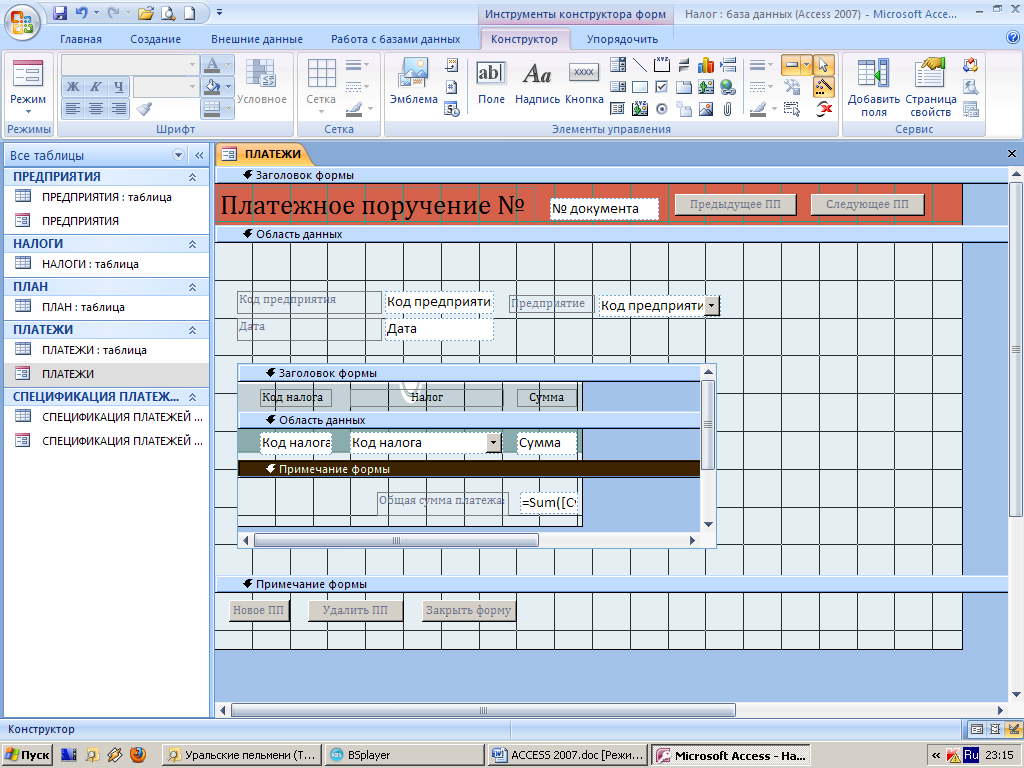
Закрыть конструктор форм.
Ввод и корректировка данных контрольного примера Ввод исходных данных в таблицы бд
Для ввода данных в таблицы используются формы.
После ввода данных через формы будут заполнены и таблицы:
ПРЕДПРИЯТИЯ НАЛОГИ
Код пред-приятия |
Наименование предприятия |
|
Код налога |
Наименование налога |
101 |
Заря |
|
01 |
Налог на имущество |
102 |
Восток |
|
02 |
Налог на прибыль |
103 |
Север |
|
03 |
НДС |
ПЛАН ПЛАТЕЖИ
Код пред. |
Код налога |
Сумма плановая |
|
Номер документа |
Код пред. |
Дата перечис-ления |
101 |
01 |
200 |
|
01 |
101 |
3.02.11 |
101 |
02 |
400 |
|
01 |
102 |
3.02.11 |
102 |
01 |
150 |
|
02 |
101 |
5.02.11 |
102 |
02 |
400 |
|
03 |
101 |
15.03.11 |
102 |
03 |
600 |
|
03 |
102 |
5.03.11 |
103 |
01 |
800 |
|
04 |
101 |
17.04.11 |
103 |
02 |
200 |
|
04 |
103 |
10.03.11 |
103 |
03 |
250 |
|
05 |
103 |
23.03.11 |
|
|
|
|
06 |
102 |
20.04.11 |
СПЕЦИФИКАЦИЯ ПЛАТЕЖЕЙ
Номер документа |
Код предприятия |
Код налога |
Сумма оплаты |
01 |
101 |
01 |
50 |
01 |
101 |
02 |
50 |
01 |
102 |
03 |
150 |
02 |
101 |
01 |
50 |
03 |
101 |
02 |
50 |
03 |
102 |
02 |
100 |
03 |
102 |
03 |
150 |
04 |
101 |
01 |
100 |
04 |
103 |
01 |
100 |
04 |
103 |
02 |
100 |
05 |
103 |
01 |
500 |
06 |
102 |
02 |
200 |
06 |
102 |
03 |
100 |
Исходные данные можно ввести непосредственно в таблицы.
